ハード・ディスク・ミラーリングは、HDDのデータの正確な同期コピーを作成するプロセスです。同期して2つのローカルまたはリモートの場所の内容を維持するために使用することができるよう時にはそれは、同期と呼ばれています。ハードディスクはソフトウェアミラーリングを使用すると、作業順序に死んでシステムを復元することができますかを問わず動作するように数十PCをセットアップします。
パート1:ハードドライブをミラー化する方法
Wondershare:まず第一に、あなたがソフトウェアをミラーリングハードディスク必要 WinSuite 2012。
プログラムを購入した後、あなたはWondershareのからのダウンロードリンクを取得します。ダウンロードしてお使いのコンピュータにインストールします。その後の手順Windowsでのミラーハードドライブに従ってください。
ステップ1.お使いのコンピュータ上でプログラムを実行します。
ダウンロードしてインストールした後、コンピュータ上のプログラムを実行します。「ディスクの管理」オプションに移動します。次に、以下のインターフェースを取得します。続けるには「クローンディスク全体」をクリックしてください。
注意:この「クローンディスク全体が」通常1缶のみバックアップしたデータではありません。これは、などのWindows、プログラム、ファイル、および個人の設定など、別のパーティションやディスク、ハードドライブをミラーリングすることができます

ステップ2.ソースディスクを選択します
ここでは、コンピュータ上のすべてのあなたのディスクが検出されたり、ソフトウェアに表示されます。あなたはtehのソースディスクとしてミラーリングしようとしているディスクを選択し、次のステップに移動し、「次へ」をクリックしてください。
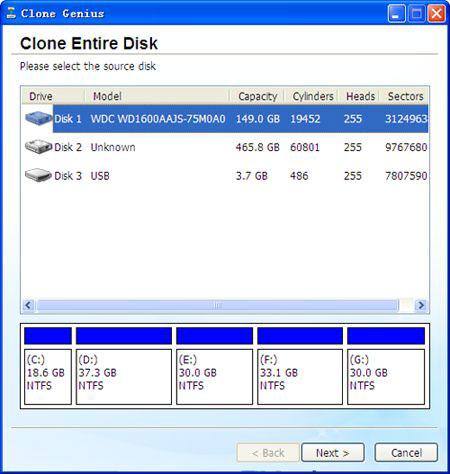
ステップ3.先のディスクを選択します。
あなたがあなたの元のディスクをミラーリングしたいディスクを確認してください。コンピュータによく、それを接続し、ここでそれを選択します。その後、「次へ」を押すと、あなたは、ハード・ディスク・ミラーリングを開始しています。
注:先のディスクは、ソース1よりも大きくする必要があります、またはあなたは、ハードドライブをミラーに失敗します。
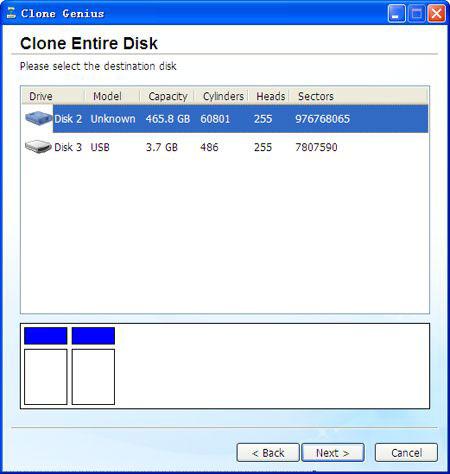
別のディスクをミラーリングするステップ4.スタート
ミラーハードドライブが開始されると、ソフトウェアは、ミラーリングがあなたの先のディスク上のすべてのデータが上書きされることを思い出させます。あなたはデータをバックアップした場合は、それを確認してミラーリングを開始。数秒後、あなたは次のようにあなたのミラーハードドライブの作業を完了することができます。
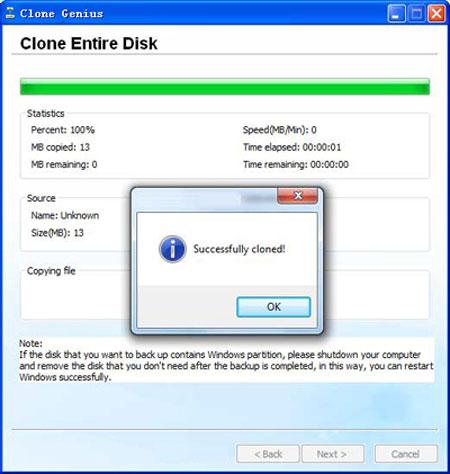
パート2:ベストハードドライブのデータ復旧ソフトウェア
Wondershareのデータ復旧やMac用Wondershareのデータ復旧は、安全かつ効果的なハードドライブのデータ復旧ソフトウェアは、USBドライブ、外付けハードドライブからだけでなく、あなたのPCのハードドライブからなど、あなたの失われたビデオ、写真、音楽、ドキュメント、電子メールを、回復しています、およびその他のストレージデバイス。
あなたの安全&信頼性の高いハードドライブのデータ復旧ソフトウェア
- 安全かつ完全に失われたまたは削除されたファイル、写真、オーディオ、音楽、効果的に任意のストレージデバイスからのメールを、回復します。
- ごみ箱、ハードドライブ、メモリカード、フラッシュドライブ、デジタルカメラやビデオカメラからのデータ復旧をサポートします。
- 異なる状況の下で突然削除、フォーマット、ハードドライブの破損、ウイルス攻撃、システムクラッシュのためのデータを回復するためにサポートします。

パーティションの回復
削除したり、誤ってパーティションをフォーマットするため、データの損失?削除やフォーマットされた、とさえ失われたり、隠されたパーティションからされているパーティションに保存されたデータを回復します。

ファイルの回復を削除
誤ってすべてのバックアップせずに重要なファイルを削除して「ごみ箱」を空に?簡単かつ迅速にPC /ノートPC /サーバや他の記憶媒体から削除されたファイルを回復。

RAWハードドライブの回復
通常、この強力なデータ回復ソフトウェアを使用して、ファイルシステムの損傷、RAWハードドライブ、RAWパーティションまたはパーティションの損失によって引き起こされ、アクセスできない隠したりひどく破損したデータを復元します。
ハードドライブの回復
- 異なるハードドライブの種類からデータを復元+
- あなたのハードディスクを修復+
- 外付けハードドライブを復元+
- ハードドライブ/ディスクからデータを復元+
- 異なるデバイスからのデータを復元+
- あなたのハードディスクを保存+
- MacのOSからデータを復元+
- ハードドライブの問題+






